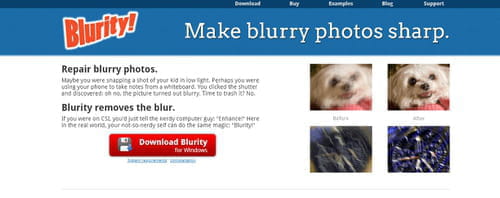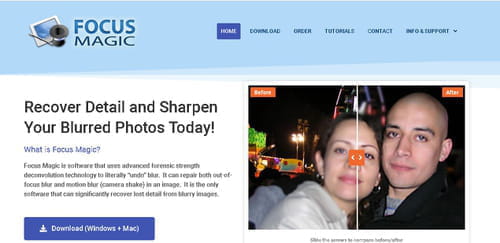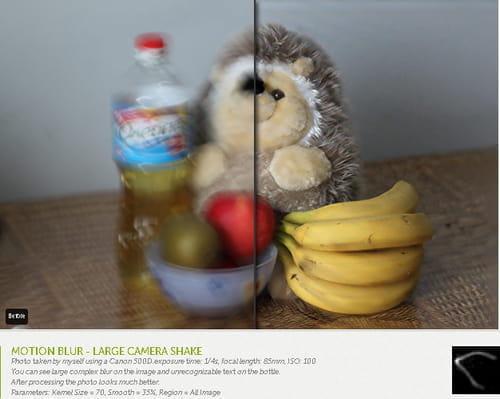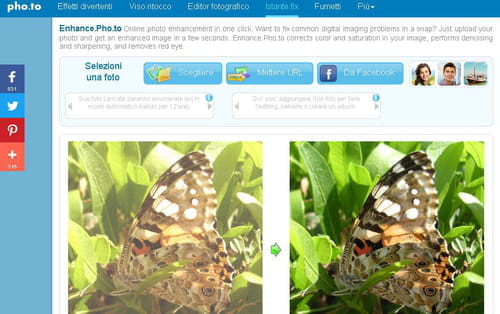Blurry Photos ko free mein kaise thk karein
ऐसा हम सब के साथ होता है, आप कोई स्पेशल फोटो लेते हैं और बाद में पता चलता है कि फोटो साफ नहीं आया है. अब ये कैमरे के स्लो घूमने या इसके फोकस में नहीं होने, किसी भी वजह से हो सकता है. क्या हम इसे ठीक कर सकते हैं, या फोटो का धुंधलापन हटा सकते हैं? अच्छी खबर ये है कि इसके लिए हमारे पास कई सरल और बेहद काम के नुस्खे हैं किसी धुंधले या ब्लरी फोटो को ठीक करने के. इंटरनेट पर अनगिनत तरीके बताए गए हैं. इनमें से कुछ तो मुफ्त हैं. तो चलिए, आज हम भी आपको स्पेशल सॉफ्टवेयर की मदद से ब्लरी फोटो को ठीक करने के तरीके बताते हैं.
ऑनलाइन फोटो की शॉर्पनेस कैसे बढाएं
कई बार कुछ पिक्चर्स (खासतौर से जब आप पेशेवर फोटोग्राफर ना हों) क्लियर या शॉर्प नहीं आते. शूटिंग एररस, गलत उपकरण जैसी कई वजहें हैं, जिनके कारण आपकी फोटो ब्लरी हो सकती है. जो भी हो, हममें से अधिकांश लोग ये जानना चाहते हैं कि पिक्चर की शॉर्पनेस और क्वालिटी कैसे ठीक की जाए..हमने यहां सॉफ्टवेयर की लिस्ट तैयार की है. इनकी मदद से आप फोटो की शॉर्पनेस आसानी से और फटाफट ठीक कर सकते हैं. आइए सॉफ्टवेयर की इस लिस्ट को खंगालें, ये फ्री हैं, और ऑनलाइन उपलब्ध हैं.
ब्लरी फोटोज ठीक करने वाले फ्री प्रोग्राम्स
इन फ्री प्रोग्राम्स में से यहां बताए गए कुछ को ब्लरी इमेज ठीक करने के लिए डाउनलोड किया जा सकता है:
- Blurity: इस सॉफ्टवेयर को इस्तेमाल करना बहुत आसान है. डाउनलोड करके, इसमें बस वो फोटो डालना है जिसे आप एडिट करना चाहते हैं. फिर इस पर क्लिक कीजिए और जो कुछ भी बदलना चाहते हैं, उसे बदलकर सेव कर लें. कितना आसान है न? Blurity को आप इस लिंक पर जाकर डाउनलोड कर सकते हैं. .
- Focus Magic: ये एक कम्पलीट प्रोग्राम है जिसे फोटोशॉप एक्टेंशन के रूप में भी इस्तेमाल किया जा सकता है. ब्लरी फोटो के लिए तो ये जादू की तरह काम करता है. इससे किसी भी तरह की धुंधली तस्वीर सही शॉर्पनेस के साथ खिल उठती है. हां, इसके इंटरफेस को उतना यूजर-फ्रेंडली तो नहीं कह सकते, लेकिन अच्छे रिजल्ट की गारंटी है. आप इससे फ्री में 10 चेंजेज कर सकते हैं. इसके बाद भी कोई चेंज करना बाकी रह जाए तो आपको इसका लाइसेंस खरीदना होगा. इसे डाउनलोड करना हो, तो सीधा इस लिंक पर क्लिक करें.
- SmartDeblur: इसे विंडोज और मैक दोनों के लिए डाउनलोड किया जा सकता है. इस साफ्टवेयर में आपको कई टूल्स और सॉल्यूशन मिलेंगे. इनकी मदद से आप किसी भी ब्लरी फोटो को ठीक कर सकते हैं. साथ ही, इससे वैसे फोटोज भी करेक्ट किये जा सकते हैं जिनमें फोकस सही नहीं हो. इसक प्रयोग करना आसान है. इसे यहां से डाउनलोड करें.
- GIMP: ये विंडोज, मैक्स और लीनिक्स के लिए उपलब्ध है. डाउनलोड करने के बाद इसके Filters सेक्शन में जाएं. फिर अपनी फोटो के शॉर्पनेस को बेहतर करने के लिए Enhancement और Contrast Mask में जाएं. इस प्रोग्राम में आपको कई तरह के टूल्स मिलेंगे. इनकी मदद से आप इफेक्ट (अगर आप ब्लर हुए कुछ पॉर्ट्स छोड़ना चाहते हैं) की इंटेन्सिटी और पोर्शन भी चुन सकते हैं. GIMP को इस लिंक से डाउनलोड करें.
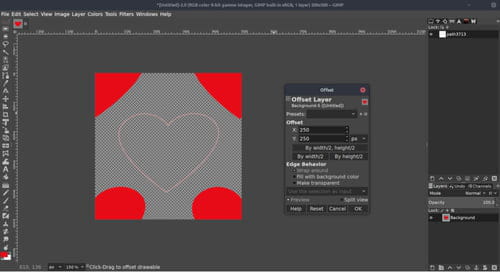
ब्लरी फोटोज को ऑनलाइन ठीक करने वाले टूल्स
कहीं आप अपने ब्लरी या धुंधले फोटोज को ठीक करने के लिए किसी प्रोग्राम को डाउनलोड करने से बचना तो नहीं चाहते. खासतौर से तब जब फोटो का धुंधलापन एक ही बार में ठीक हो जाने वाला हो, तो हम किसी सॉफ्टवेयर को डाउनलोड करके, अपने कंप्यूटर पर और बोझ नहीं बढ़ाना चाहते हैं. यदि आप भी उनमें से हो, तो आपके लिए हम कुछ ऐसी सर्विसेज लाएं हैं, जो ऑनलाइन उपलब्ध हैं:
- Lunapic ये पूरी तरह फ्री, आसान और सरल है. आपको बस अपनी फोटो इसमें अपलोड करनी है. फिर सीधा फोटो को एडिट करना शुरू कर देना है. आप चाहें तो अपनी फोटो URL के जरिए, या सीधा इंटरनेट से अपलोड कर सकते हैं. अब Apply को क्लिक करें और अपने चेंजेज देखें.
- Enhance.Pho.to एक बढ़िया तरीका है. इसमें आप अपने कंप्यूटर और URL की मदद से सोशल मीडिया, दोनों से फोटोज अपलोड कर सकते हैं. ये फ्री है, और इससे न केवल धुंधलेपन, बल्कि फोटो की क्वालिटी में पूरी तरह सुधार लाया जा सकता है. इसक इस्तेमाल करना भी पूरी तरह आसान है.
ऐप की मदद से ब्लरी फोटोज ठीक करें
ब्लरी या धुंधली तस्वीरों को कुछ दिलचस्प ऐप की मदद से भी ठीक किया जा सकता है. इनमें से कुछ इस तरह हैं: Adobe Photoshop Express, Pixlr और Snapseed. ये सारे ऐप फ्री हैं, इन्हें एंड्रॉयड और iOS दोनों के लिए इस्तेमाल किया जा सकता है.
Photo: © Jake Givens - Unsplash.com
- Dhundhla photo saaf kaise kare
- Blur photo kaise thik kare - सर्वश्रेष्ठ जवाब
- Blur photo ko clean kaise kare online - सर्वश्रेष्ठ जवाब
- लैपटॉप में कैसे लिखे - कैसे करें -इंटरनेट
- विडमेट डाउनलोड कैसे करें - कैसे करें -आनंद एवं मनोरंजन
- इंस्टाग्राम डाउनलोड कैसे करें -
- गूगल आईडी कैसे चेंज करें - कैसे करें -मोबाइल
- जियो फोन में शॉपिंग कैसे करें - कैसे करें -इंटरनेट